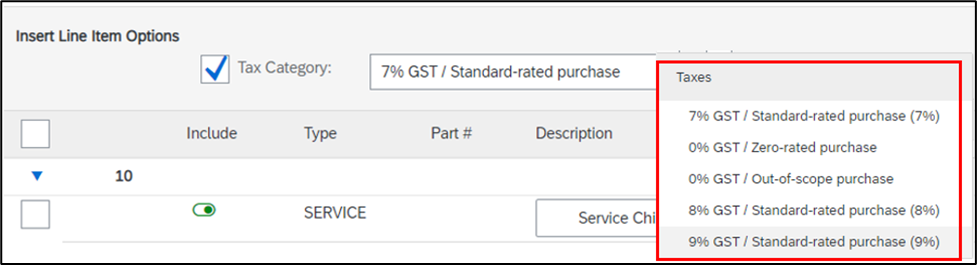Dieses Inhaltsobjekt wurde maschinell übersetzt. SAP übernimmt keine Gewährleistung für die Richtigkeit oder Vollständigkeit der Maschinenübersetzung. Sie können den Originalinhalt anzeigen, indem Sie über die Sprachauswahl zu "Englisch" wechseln.
Wie sende ich eine Rechnung an SATS (Servicebestellauftrag)?
- Melden Sie sich an Ihrem Konto an, und wechseln Sie zur Registerkarte Workbench oben auf der Seite.
- Wählen Sie die entsprechende Kachel aus (z.B. In Rechnung zu stellende Bestellungen).
- Klicken Sie auf die Serviceauftragsnummer, um den Auftrag zu öffnen.
- Wählen Sie oben in der Bestellung Rechnung erstellen > Standardrechnung. Sie können nicht auf Rechnung erstellen klicken, wenn keine Genehmigung des Leistungserfassungsblatts von SATS vorliegt.

- Geben Sie auf der Seite Rechnung erstellen die Rechnungsnummer, das Rechnungsdatum (Rechnungsdatum kann nicht länger als 12 Tage zurückdatiert werden) und andere Informationen zur Rechnung auf Kopfebene im Bereich Zusammenfassung ein. Sie können bei Bedarf auch Steuern, Versand, Abwicklung und Rabatte auf Kopfebene eingeben (optional).

- Für Lieferanten in Singapur: Geben Sie die Steuerrechnungsnummer ein (die Steuerrechnungsnummer muss mit der Rechnungsnummer übereinstimmen). Ihre GST-Nummer des Lieferanten sollte automatisch aus Ihrem Konto abgeleitet werden.

- Wenn der Bestellauftrag Steuern enthält, sollte die Rechnungssteuer automatisch ausgefüllt werden. Der Lieferant muss jedoch prüfen, ob die Steuer korrekt gefüllt ist.
Wenn der Bestellauftrag keine Steuer enthält, muss der Lieferant die Steuer aus der Dropdown-Liste auswählen: Wählen Sie die Steuerkategorie aus, wählen Sie die Steuer aus der Dropdown-Liste aus, und klicken Sie auf die Schaltfläche Zu eingeschlossenen Positionen hinzufügen 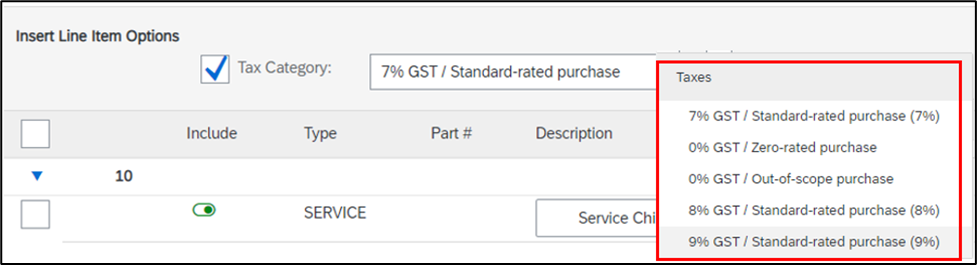
- Wenn Sie 8 % oder 9 % GST auswählen, müssen Sie die Steuerrechnungsnummer als Mussfeld angeben.

- Wenn Sie 0 % GST auswählen, ist die GST-Art obligatorisch.

- Klicken Sie oben oder unten auf der Seite auf Aktualisieren, um berechnete Felder zu aktualisieren, wenn Sie Betrags- oder Ratenfelder hinzufügen oder ändern.

- Geben Sie bei Bedarf Positionsinformationen für die Rechnung ein, oder ändern Sie sie.
- Wenn Sie diese Schritte abgeschlossen haben, klicken Sie auf Weiter, um die Rechnung vor dem Einreichen zu prüfen. Wenn Sie fertig sind, klicken Sie auf Einreichen.
Wenn Sie Lieferant in Singapur sind, stellen Sie sicher, dass Sie die Einrichtung des GST-Profils in Ihrem SAP-Business-Network-Konto abschließen (obligatorischer Schritt).
Für ausländische Lieferanten wird das Feld "Steuerumrechnungskurs" beim Anlegen einer Rechnung für eine Dienstleistungsbestellung angezeigt.